レビュー
Razerのゲーマー&ストリーマー向けダイナミックマイクは扱いやすさが魅力
Razer Seirēn Elite
「発売から時間は経ってしまったが,どうしても取り上げておきたい」シリーズ第2弾(※)として,今回はRazerのゲーマーおよびストリーマー向け単体マイク「Razer Seirēn Elite」(以下,Seiren Elite)を取り上げたい。
2018年1月発売のSeiren Eliteは,発売当初こそ「Razer Seirēn Pro」の下位モデル的な位置づけだったが,2019年3月時点では「いま買えるRazer製単体マイクの最上位モデル」という位置づけに変わっている。実勢価格は2万4000〜2万6000円程度(※2019年4月3日現在)だ。
 |
USB接続型単体マイクの元祖というわけではないものの,Razer Seirēnシリーズが「ゲーマーおよびゲームストリーマー向けコンデンサマイク」の市場を切り開いたことは,そう言い切ってしまって問題ないだろう。「Elite」の名を冠するシリーズ上位モデルの価値をここで確認しておきたい。
※第1弾はCreative Technology製USBサウンドデバイス「Sound BlasterX G6」
ダイナミックマイクの採用を受け,細かく変わったSeiren Elite
 |
 |
| 底面にはUSB Micro-Bと3.5mmミニピン端子が並ぶ。ハイパスフィルタ有効/無効切り替えスイッチボタンもここだ |
 |
| 本体側面には上から順にVOLUMEノブとGAINノブ,マイクミュート有効/切り換えスイッチボタンが並ぶ |
またPCとの接続用となるUSBインタフェースも,Seiren無印およびSeiren ProだとMini-Bなのに対し,Seiren EliteはMicro-Bという違いもある。
3.5mmミニピンのアナログヘッドフォン用モニタリング出力端子と,指定した周波数以下をカット(≒減衰)させるための内蔵ハイパスフィルタ有効/無効切り換えスイッチを搭載するのはSeiren Proと同じ。一方,本体側面のノブは,Seiren Eliteが単一指向性になったことを受け,Seiren無印およびSeiren Proにあった極性変更用の「Polarity」ノブがなくなり,代わりにヘッドフォンモニタリング音量調整用の「VOLUME」ノブが加わって,マイク入力レベル調整用の「GAIN」ノブと縦に並ぶようになった。VOLUMEノブはSeiren無印およびSeiren Proだと2連ノブの反対側にあったので,ユーザー側へ移動してきたという紹介も可能だろう。
VOLUMEノブ,GAINノブとも,PC側のボリューム設定とはリンクしない。
なお,GAINノブの下にあるのはマイクミュートの有効/無効切り換え用となるボタンスイッチだ。
 |
 |
 |
 |
 |
 |
興味深いのは,いま述べたとおり,仕様上は単一指向性でシングルダイナミックカプセル,つまりモノラルで16bit 48kHz対応にもかかわらず,Windowsのコントロールパネルにある「サウンド」から確認すると2chステレオの24bit 48kHzまで選択できるようになっていたことだ。仕様どおりであるなら,24bit録音してもSeiren Eliteから出力されるビット解像度が16bitである以上,単に空(から)データが増えるだけだろう。
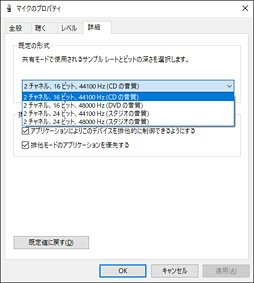 Windowsのサウンドコントロールパネルでプルダウンメニューを開いたところ。ここでは24bit録音に対応するとある |
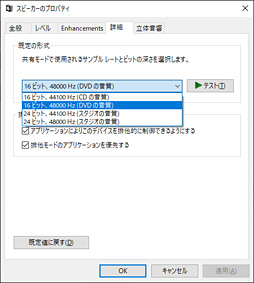 ヘッドフォン出力側でも16bit/24bitから選択可能。こちらは製品情報に記載がないため,24bitでビット解像度が向上する可能性がある |
 |
総じて,Seiren無印やSeiren Proと比べて小さいが,これはおそらく,机に置いてゲームを実況プレイするようなケースにおいて,マイクが視界に入るのを防ぐためではなかろうか。
 |
ところで,Seiren Eliteを国内発売から1年以上経ったタイミングでどうしても取り上げたいと思ったのはなぜかだが,それは,「Digital/analog limiter」(デジタル/アナログリミッター,以下カタカナ表記)という,ゲーマーおよびストリーマー向けとしては依然として画期的な機能を搭載しているためである。
これは簡単に言うと,プロオーディオの世界で一般的な音響処理機能の1つ「リミッター」だ。音量自動調整機能「ダイナミックレンジコントローラ」のうち,「ピークレベル」と呼ばれる,瞬間的かつ大きすぎる音量を抑えるものをとくにリミッターと言うが,そこにわざわざ「デジタル/アナログ」と付け足している以上,アナログ/デジタル変換の前段(=アナログ)と後段(=デジタル)それぞれにリミッターを搭載してあるという理解でいいだろう。
 |
ちなみにこのリミッター機能,常時有効で,無効にはできない。
 |
気になったのは,USBケーブルがスタンドに当たってしまうため,どうやっても垂直には立てられない点だ。もちろん,垂直に立てなければならないというわけではないので,問題はないのだが,荒っぽく使うとUSBケーブルがスタンドにがんがん当たって,最終的にUSB Micro-B端子へダメージを与えてしまう可能性もある。正直,マイクが必ず傾くというのがどういう意図によるものなのかはよく分からない。
 |
 |
 |
マイクを汎用スタンドへ固定するにあたって,別途変換アダプターねじを用意しなくていいというのは使い勝手がいいと思う。
 |
 |
遅延特性は文句なし。ウインドスクリーンとハイパスフィルタは「使うべき」というテスト結果に
これまでのRazer Seirēnシリーズと同様に,Seiren EliteもUSBクラスドライバで動作する製品だ。動作にあたって統合ソフトウェア「Razer Synapse 3」の導入は必要ない,というか,Razer Synapse 3はSeiren Eliteを認識しない。シンプルにPC(もしくはmacOS 10.8以上がインストールされたMac)に差せばそのまま使えるわけである。
 |
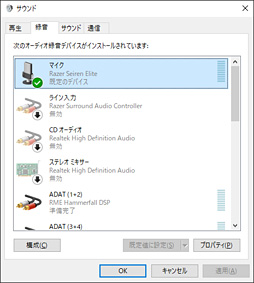 |
遅延計測では通常のヘッドフォン出力テスト方法と手法を変えており,リファレンス機材であるRME製USBサウンドデバイス「Fireface UCX」のアナログ入力/出力におけるDirectSound接続それぞれのループバックを基準とし,DirectSound出力におけるSeiren Eliteの出力がどれだけ遅延するのかを見ることになる。
次に周波数および位相特性計測だが,Seiren EliteはUSBサウンドデバイスであり,それ自体には入力用のマイクとヘッドフォン出力端子を備えていることから,こちらも筆者が通常実施しているヘッドセット評価とは異なり,入出力どちらのテストにおいても最も純粋な波形であるサイン波を20Hzから24kHzまで滑らかに変化させたスイープ信号を用いることにした。マイクのテストにおける具体的な流れは以下のとおりだ。
- 別途用意したAvid製オーディオ制作システム「Pro Tools | HDX」からスイープ信号を再生して,ADAM Audio製モニタースピーカー「S3A」およびアクティブサブウーファ「Sub10 MkII」からなる2.1chシステムより出力
- Seiren Eliteで集音し,Seiren Eliteと接続したPCにインストールしてあるSony Creative Software製波形編集アプリケーション「Sound Forge 10 Pro」(※最新版はMAGIX Software製品だが,古めのバージョン10を用いる)で録音
- 録音したデータを,Pro Tools | HDXと接続したMac Pro 2013上で動作する「Pro Tools | Ultimate」に取り込み,同ソフト上に立ち上げたWaves Audio製アナライザ「PAZ Analyzer」から周波数を計測してグラフ化
マイク入力の周波数および位相特性テストにあたって,マイクのGAINはあえて高めの3時付近で固定のうえ,入力レベルを工場出荷時設定である54の状態と,リミッターが恐らく有効になるであろう90の状態,2パターンで計測することにした。今回,マイクのGAINを高くしたのは,「GAINを高くしたときに音割れしないかどうか」を確認する意味もある。
また,入力レベルを2パターンで取得する場合,そのままだと波形データがまるで異なるものとなり,グラフが見づらくなるため,今回は録音後にPro Toolsからオフセットをかけ,平均音圧レベルが同じになるようにしたこともお断りしておきたい。
なお,ハイパスフィルタとウインドスクリーンはテストに合わせて柔軟に無効/有効を切り換える。
というわけで,まずは遅延検証からだ。結果は表のとおりで,いずれも速度性能に定評ある業務用USBサウンドデバイスより速い。その速度性能に不安はまったくないと考えて良い。
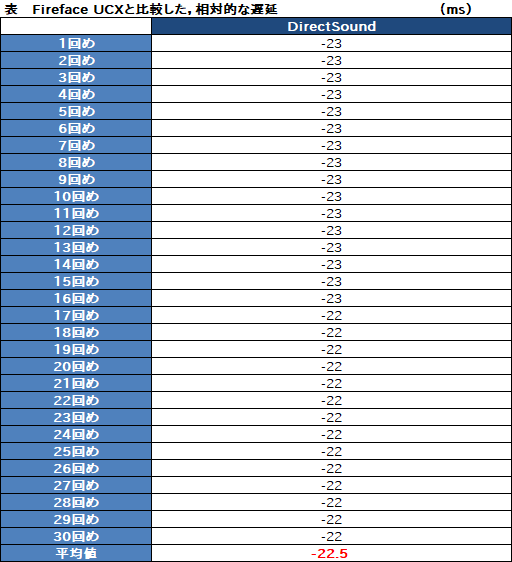 |
 |
テスト結果は,Waves Audio製アナライザ「PAZ Analyzer」で計測したデータそのものと,もう1つ,「データのうち,周波数特性がリファレンスとどれくらい異なるか」の差分を4Gamer独自ツールで取得したものとで示す。
周波数特性差分画像のほうは,リファレンスに近ければ近いほど黄緑になり,グラフ縦軸上側へブレる場合は程度の少ない順に黄,橙,赤,下側へブレる場合は同様に水,青,紺と色分けするようにしてある。
差分画像の最上段にある色分けは左から順に重低域(60Hz未満,紺),低域(60〜150Hzあたり,青),中低域(150〜700Hzあたり,水),中域(700Hz〜1.4kHzあたり,緑)中高域(1.4〜4kHzあたり,黄),高域(4〜8kHzあたり,橙),超高域(8kHzより上,赤)となる。
Seiren Eliteはマイクなので,マイク入力特性から先に見ていこう。
入力レベル54でハイパスフィルタ無効,ウインドスクリーン未装着という,ハードウェアの「素」におけるテスト結果が下の画像だ。
一見して気付くのは,一般的なゲーマー向けヘッドセットとは明らかに異なる周波数特性だ。「出力波形を間違えて掲載した?」と誤解を受けかねない,低強高弱かつドンシャリな波形で,下は20Hz,上は12kHzくらいまでが有効と見ていいだろう。16kHz以上は一般家庭の部屋が持つ音響特性上,そもそもロールオフするので,それほど気にしなくていい。
位相が左右に多少膨らむのも気になるところだが,アンチフェーズにはなっていないので,それほど大きなマイナスにはならないはずだ。
ゲインが高いと位相はズレやすいものの,モノラル入力ではもちろんこのような状況にはならない。なので,「アナログ段はモノラルながら,デジタル段(=CODEC)はステレオ」という,Seiren Eliteならではの仕様でこれが可視化されたものと思われるが,ともあれ,どうしても気になる場合はSeiren Elite側でGAINを下げることをお勧めする。
 |
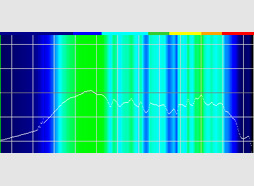 |
続いては入力レベル54でハイパスフィルタ無効,ウインドスクリーン装着時のテスト結果だ。工場出荷時設定のテスト結果とも言える。
中域から高域にかけての波形はウインドスクリーン取り外し時と比べて誤差程度にしか変わらない一方,300Hzくらいから少し低域の山は相対的に低くなっている。なので,Seiren Eliteが装着しているウインドスクリーンは,高周波をそのままに,低周波だけ若干削る,簡易的なハイパスフィルタとして機能していると言っていいだろう。
実際のところ,ウインドスクリーンの主目的はブローノイズ(またはポップノイズ),すなわち「マイクを吹く」状態を防ぐこと,より正確に言えば,吹いた結果として,「低周波の息がマイクカプセルに当たって『ブオン』というノイズが発生する」ことを防ぐことにあるので,正しく機能しているわけだ。
低周波が少し下がったおかげか,位相特性はウインドスクリーン取り外し時と比べて膨らみが小さくなっている。
 |
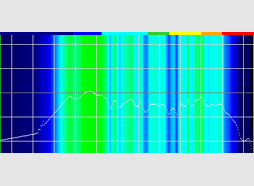 |
お次は入力レベル54でハイパスフィルタ有効,ウインドスクリーン装着時だ。ハイパスフィルタとウインドスクリーンを組み合わせ,最も低域を削った状態でのテスト結果となるが,4Gamerで独自に用意した差分取得ツールは入力信号が−80dB以下になることを想定していないため,差分データは一部がおかしなことになっている。
それを無視してハイパスフィルタ無効かつウインドスクリーン装着時と比べると,300Hzくらいから下の落ち込みが明らかに大きく,30Hz以下ではほぼ完全にフィルタリングされるのが見てとれよう。部屋にあるフロアノイズをカットし,ブローノイズを軽減するにはこの設定が一番よいと思われる。しかも,低域と高域がほぼイーブンくらいなので,プレゼンス(※)や高域をガッツリ強調して低域をばっさり落としている,よくあるヘッドセットのように低域が感じられないことはない。
位相はほぼ完璧。やはりGAINが高いと低周波で位相が膨らむことが裏付けられる。
 |
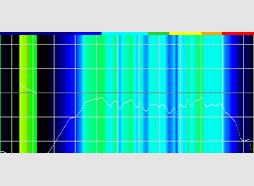 |
※1.4〜4kHz程度の中高域。プレゼンス(Presence)という言葉のとおり,音の存在感を左右する帯域であり,ここの強さが適切だと,ぱりっとした,心地よい音に聞こえる。逆に強すぎたり弱すぎたりすると,とたんに不快になるので,この部分の調整はメーカーの腕の見せどころとなる。
最後は入力レベル90でハイパスフィルタ無効,ウインドスクリーン取り外し時だ。常時有効なリミッターの動作検証用テストと言ってもいいが,入力レベルを90にまで上げても波形に大きな変化は生じなかった。
オフセットをかけてグラフの高さを揃えた状態において,入力レベルのみ54まで下げた測定結果と比べ,異なるのは低域がやや大きくなる点だけだ。
位相の膨らみ方にも大した違いはないため,位相の膨らみは,「アナログ段で大きめの入力を行うと,デジタル段でステレオ化したときに位相が若干ずれる」ということでいいと思われる。
 |
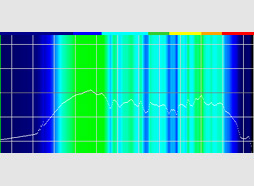 |
ダイナミックマイクらしい音質傾向で扱いやすい
実際に筆者の声を入力して,録音品質を確認してみた。今回は,ウインドスクリーンを装着した工場出荷時設定で,GAINは3時に固定のうえ,入力レベル54と90,ハイパスフィルタ無効・有効の4パターンでチェックすることにしたが,いずれのテスト条件でも,周波数特性どおりというか,イヤなピークがプレゼンスや高域にない,非常にスムーズな音質傾向で声を録音できた。Seiren無印やSeiren Proのような,カリカリした高解像度ではなく,柔らかく馴染みのよい音という印象だ。
一般にダイナミックマイクは高域があまり出ず,コンデンサマイクと比較した場合,より柔らかい音に聞こえるのが特徴だが,そういうダイナミックマイクらしい特性が出ているとも言えるだろう。
 |
ハイパスフィルタを有効にすればフロアノイズは低減を図れるものの,ヒスノイズは残るので,GAINを高くする場合は,デジタル段の入力は高くしないほうがいいかもしれない。
実際の「落としどころ」としては,GAINは12時よりも高め,入力レベルは50〜80に設定のうえ,事前に一度,実際の収録環境で声を録音してみて,
- 声が籠もって聞こえたりフロアノイズが多いと感じられたりした場合はGAINと入力レベルをいずれも下げる
- 結果として音量が小さくなりすぎる場合は,GAINと入力レベルの引き下げ量をいずれも少し抑えめにして,ハイパスフィルタを有効にする
という流れで対策するのが有効だろう。あるいは,パリッとした音に仕上げたい場合は,2.の問題が生じない場合でもハイパスフィルタは有効化してしまって構わない。
なお,ウインドスクリーンを外す理由は見当たらないので,付けたままにしておくのが正解だと思う。
モニタリング出力品質は高いが,マイクの音をミュートできない
最後にヘッドフォン出力テストである。
基本的なテストの流れは「4Gamerのヘッドセットレビューなどにおけるヘッドフォン出力テスト方法」に準じるが,今回はヘッドフォンを使用せず,Seiren Eliteのヘッドフォン出力をPro Tools | HDXとアナログケーブルで直接接続して特性を計測する点と,ヘッドフォンを使用しないので,ヘッドフォンの計測で使用するピンクノイズではなく,マイク測定にも使用しているスイープ信号を用いる点が異なるので,この点はあらかじめお断りしておきたい。
具体的な流れは以下のとおりだ。
- Seiren Eliteのヘッドフォン出力端子とPro Tools | HDX側入力端子との間をアナログケーブルで接続
- foobar2000からスイープ信号を再生し,Seiren Eliteのヘッドフォン出力をPro Tools | HDXへ入力して録音
- 録音したデータを,Pro Tools | HDXと接続したMac Pro 2013上で動作するPro Tools | Ultimateに取り込み,同ソフト上に立ち上げたPAZ Analyzerから周波数を計測してグラフ化
テスト結果は下に示したとおり。出力の周波数特性は下から上までフラットと述べて差し支えない。この手の製品には「ヘッドフォン出力はオマケ」的なものが多く,ヘッドフォンアンプ回路を通るときに“色が付く”というか,周波数に多少なりとも変化が生じることが多いのだが,Seiren Eliteの場合,グラフ上はほぼ完璧にフラットだ。
位相はわずかに膨らんでいるが,入力側ほどではない。
 |
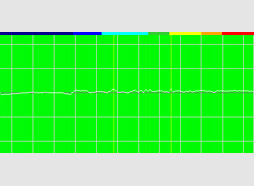 |
実際にヘッドフォンを接続しても,出力デバイスであるSeiren Elite側で変な色がつかない,というか音色変化がないので,フラットな感じにモニタリングできる。
 |
室内のフロアノイズなどが聞こえっぱなしになるため,「Seiren Proにヘッドフォンを差しっぱなしにして,マイクを使わないときにもSeiren Proを高品質なUSBサウンドデバイス(=ヘッドフォンアンプ)として使う」という用途にはまったく向かない。この点は注意が必要だろう。
もっともこの仕様だからこそ,マイク入力音をPCを経由せずSeiren Elite内でマイク入力とヘッドフォン出力を直結させる「ダイレクトモニタリング」を実現していて,ヘッドフォン出力端子のマイクモニタリング遅延を極小にできているとも言えるのだが。
コンパクトで扱いやすいRazer Seirēnとして意義深いSeiren Elite
 |
Seiren無印やSeiren Proだと大きすぎる,コンデンサマイクの扱いが大変だという場合に,Seiren Eliteはよい選択肢となるのではなかろうか。
 |
これでヘッドフォン出力時にマイクのミュートも可能であれば,より面白い使い方もできたように思うが,Razerとしてはそういうトリッキーな使用方法は想定していないということなのだろう。
いずれにしても,従来のRazer Seirēnシリーズと異なる方向性で,かつ「使える」のは間違いない。まだ悩んでいるということであれば,いまからでも手に取る価値のある実況用マイクだとお伝えしておきたい。
Seiren EliteをAmazon.co.jpで購入する(Amazonアソシエイト)
Seiren Eliteをパソコンショップ アークで購入する
RazerのSeiren Elite製品情報ページ
- 関連タイトル:
 Razer
Razer
- この記事のURL:
Copyright (C) 2023 Razer Inc. All rights reserved
- Razer DeathAdder Elite エルゴノミック ゲーミングマウス【正規保証品】RZ01-02010100-R3A1

- エレクトロニクス
- 発売日:2016/12/23
- 価格:¥14,800円(Amazon)



















